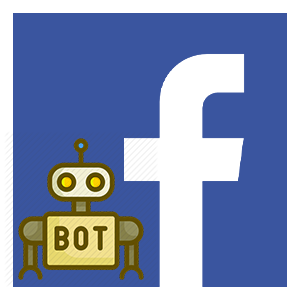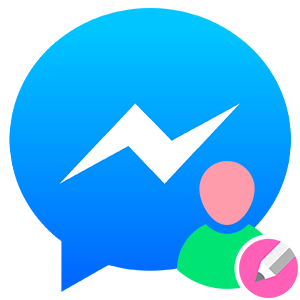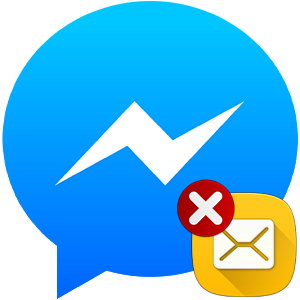Почему не работает мессенджер Фейсбук? Такое случается довольно часто. Фейсбук Мессенджер – далеко не идеальное приложение. В нем тоже случаются сбои. Поэтому нам нужно понять, что делать в том случае, если программа вдруг перестала работать. Сначала рассмотрим причины.
Основные причины возникновения проблемы
Для этого есть много причин. Сейчас мы рассмотрим самые распространенные из них. Для некоторых решение предложим тут же. Однако другие потребуют подробных инструкций. Поэтому о них будет сказано дальше. Итак, вот самые распространенные причины.
- Отсутствие Интернет-соединения. Чаще всего именно это является причиной того, что приложение не работает. Нужно проверить соединение и включить его. После этого все должно заработать. Если, конечно, проблема была именно в этом.
- Низкий уровень сигнала. Это тоже может быть причиной. Если на индикаторе вы увидите всего два деления, то знайте, что в этом случае Facebook Messenger тоже может капризничать. Нужно найти место, где смартфон будет ловить сигнал лучше.
- Старая версия. Иногда бывает так, что устаревшие версии мессенджера не могут нормально работать. О том, как решить эту проблему мы поговорим чуть позже, так как решение требует отдельной инструкции.
- Сбой мессенджера. Если в приложении вдруг произошел сбой, то такие проблемы тоже вполне могут возникнуть. Решается это переустановкой программы. И об этом мы поговорим подробнее чуть ниже. Инструкция будет предоставлена.
Вот это самые популярные причины возникновения проблемы. Как вы могли заметить, с изрядной их частью можно справиться без особенных временных затрат. Но если дело в старой версии или в программном сбое, то тогда вам следует обратиться к следующим главам.
Обновляем приложение
Если дело именно в старой версии, то нужно просто обновить программу. Обычно этот процесс происходит автоматически. Но бывает и так, что в механизме произошел сбой. Или пользователь сознательно выключил автоматическое обновление.
В любом случае, что-то нужно делать. И раз в самом мессенджере нет соответствующей кнопки, то придется использовать Google Play. Вот инструкция, которая поможет все сделать правильно и убережет от ошибок:
- Открываем Google Play.
- Далее в главном окне приложения ищем строку поиска и вписываем в нее «Facebook Messenger». Нажимаем на кнопку поиска.
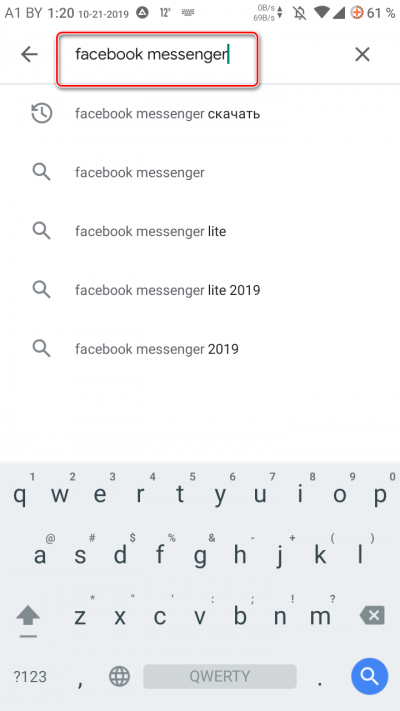
- Из списка результатов выбираем нужный вариант и тапаем по нему.
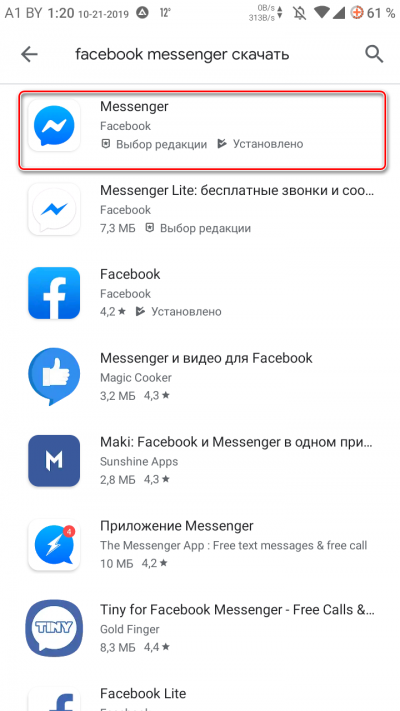
- Затем просто нажимаем на кнопку «Обновить». Она будет на этой странице только в том случае, если доступны обновления.
- Теперь в верхней правой части экрана нажимаем на кнопку с тремя вертикальными точками.
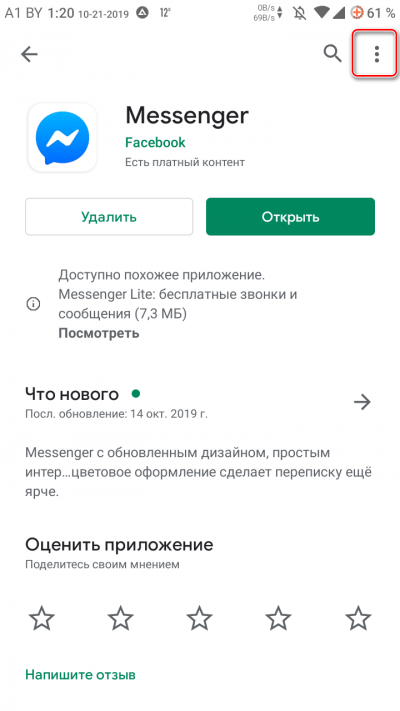
- Появится меню, в котором нужно галочкой отметить пункт «Автообновление».
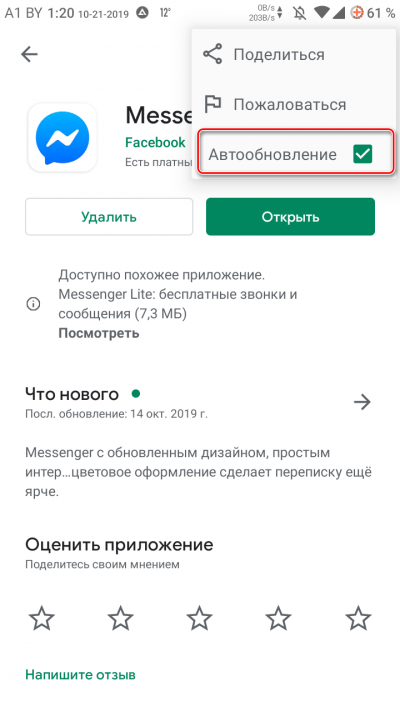
Вот теперь можно тестировать Facebook Messenger на работоспособность. Если дело было в старой версии, то приложение должно заработать. А вот если этого не произошло, то придется перейти к следующей главе нашего материала.
Переустанавливаем приложение
Если предыдущий вариант не помог, то определенно имеет место программный сбой. И в этом случае нам придется пойти на радикальные меры: удалить приложение и потом заново его установить. Процесс не особо сложен, но требует много времени.
Стоит отметить, что после такой процедуры придется заново настраивать мессенджер. Но это уже мелочи. Главное, чтобы он начал работать. Сначала займемся деинсталляцией программы. Вот соответствующая инструкция:
- Сначала на главном экране смартфона ищем значок «Настройки» и тапаем по нему.
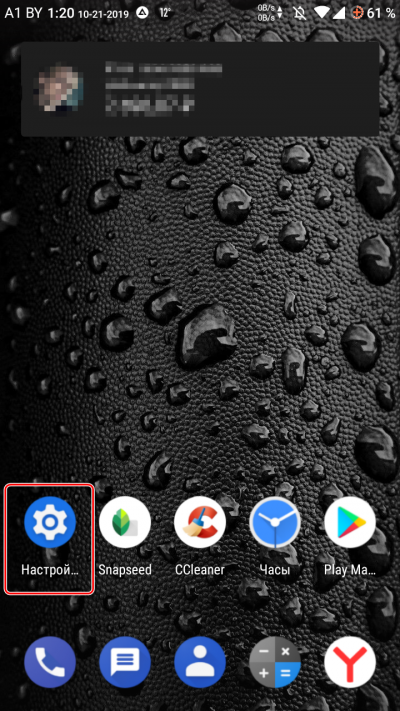
- Далее перемещаемся в раздел «Приложения и уведомления».
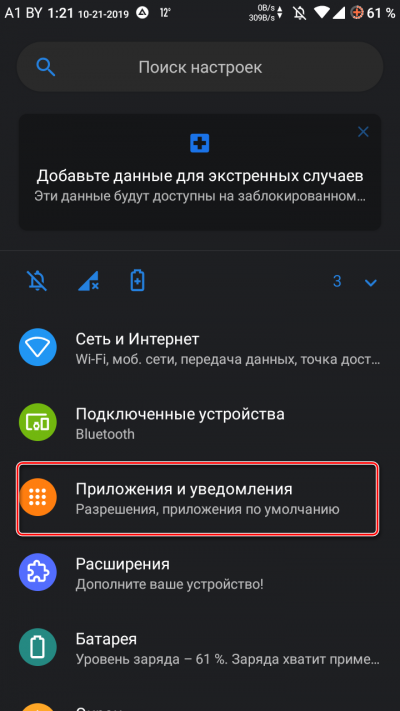
- В списке установленных программ находим «Facebook Messenger» и тапаем по соответствующей записи.
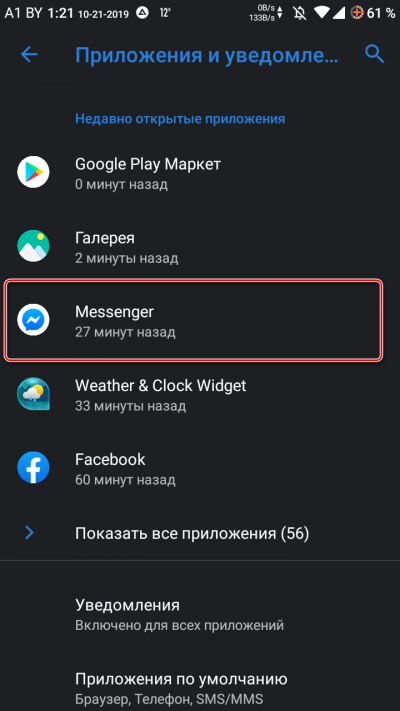
- В нижней панели окна жмем на кнопку «Удалить».
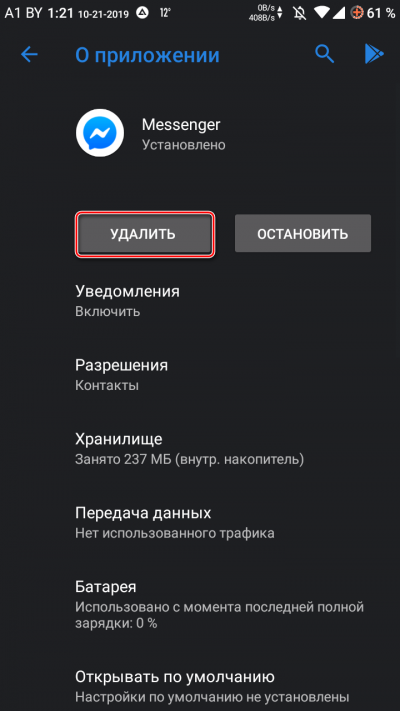
- Подтверждаем действие при помощи кнопки «ОК».
Процесс удаления завершен. Некоторые советуют после этого почистить систему при помощи специальных программ. Однако на самом деле делать этого не нужно. Можно сразу приступать к новой установке. Вот соответствующая инструкция:
- Запускаем Google Play при помощи соответствующей иконки на главном экране смартфона.
- Далее в главном окне приложения ищем поисковую строку и в ней вписываем «Facebook Messenger». Нажимаем на кнопку поиска.
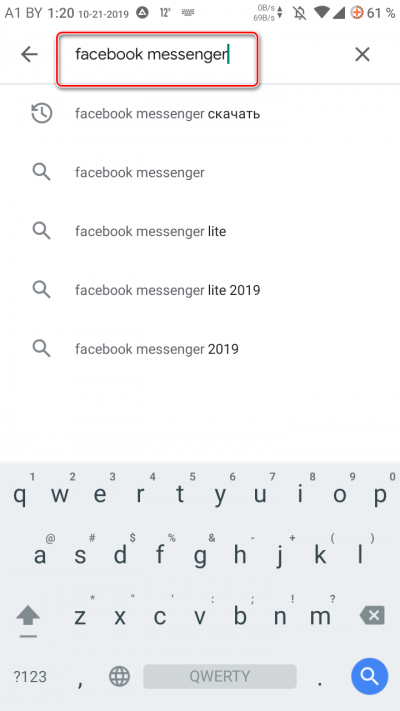
- После этого появится список результатов. Тапаем по нужной записи.
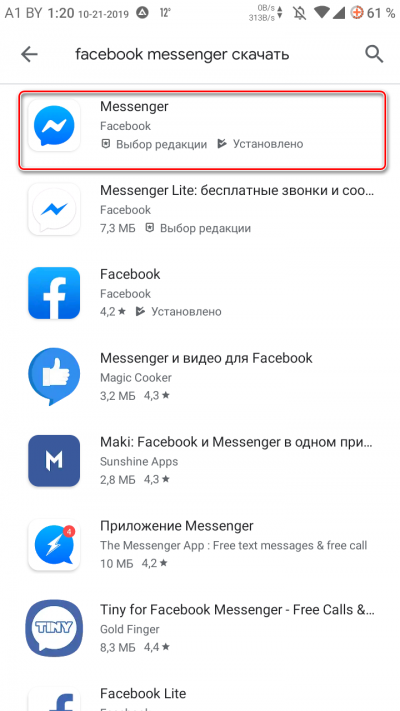
- Завершающий этап: нажимаем на кнопку «Установить».
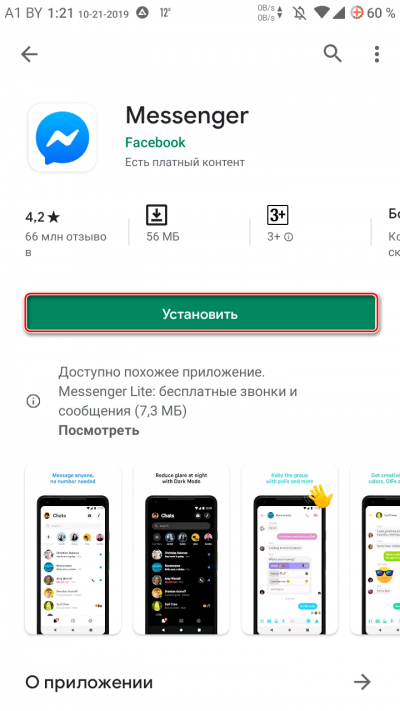
Теперь нужно запустить приложение, ввести регистрационные данные и осуществить базовую настройку. Только после этого можно будет полноценно использовать мессенджер. Теперь он точно должен работать нормально.
Заключение
В рамках данного материала мы поговорили о том, что делать, если пользователь говорит «не могу войти в Мессенджер Фейсбук». Для решения проблемы есть несколько способов. Некоторые из них могут показаться довольно сложными. Однако для каждого варианта мы предоставили подробные инструкции с четким алгоритмом действий. Они помогут сделать все правильно и уберегут от ошибки.